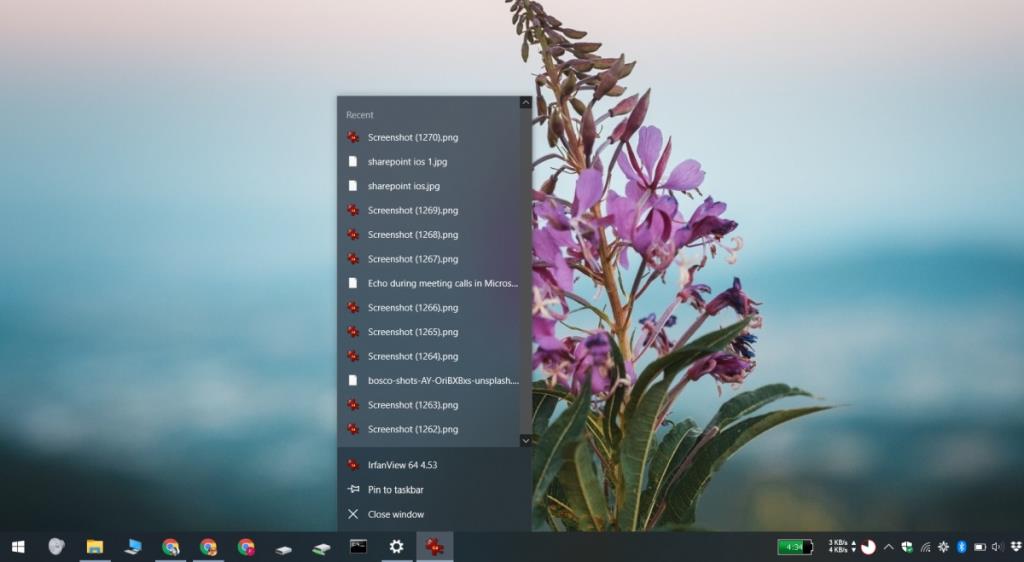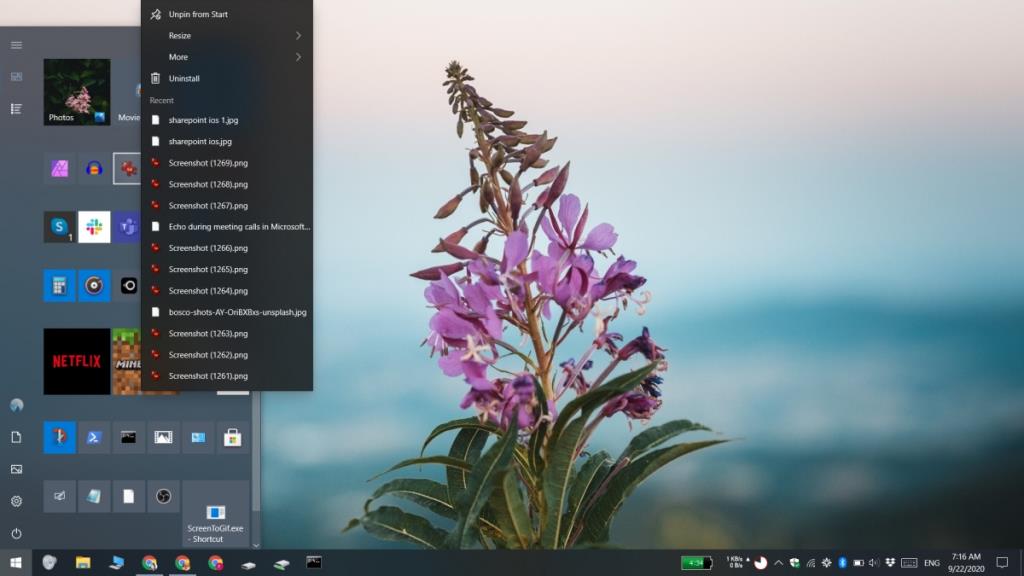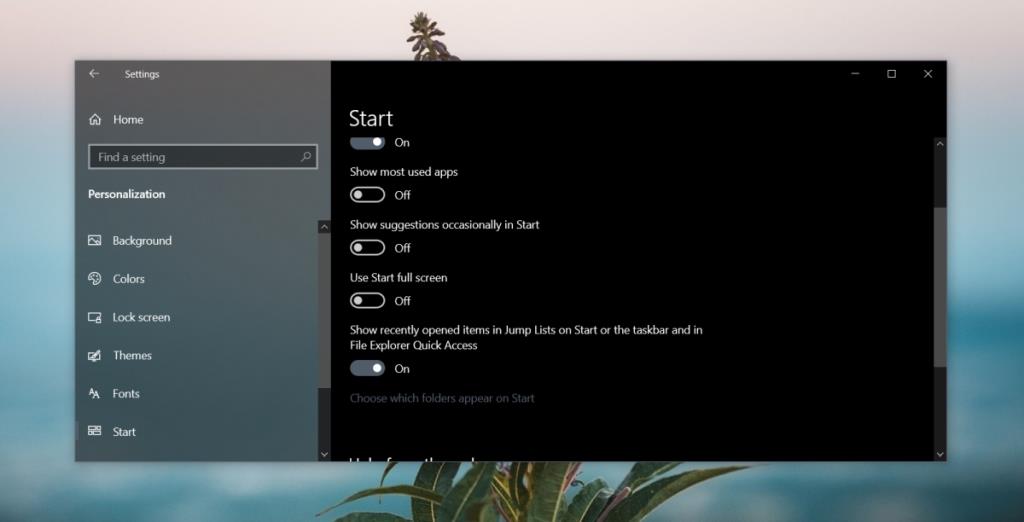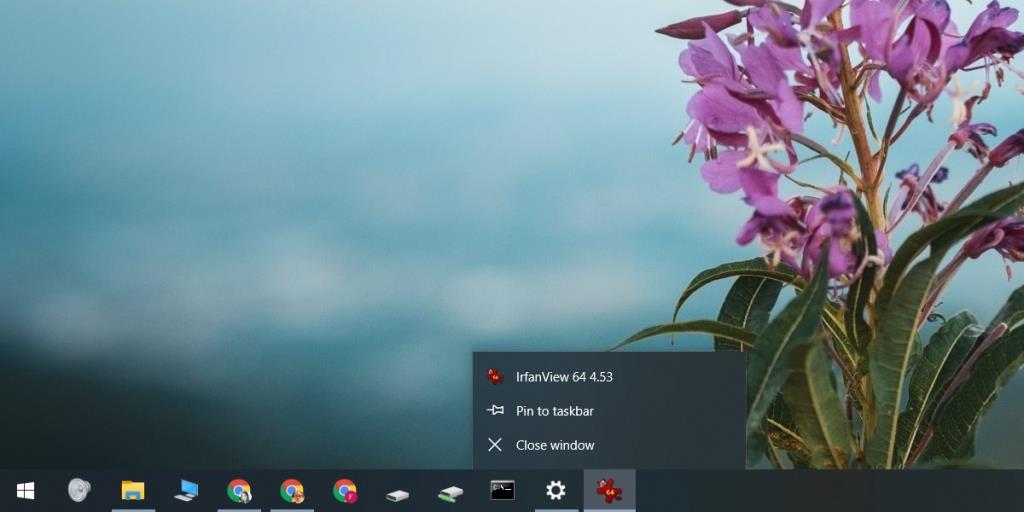Windows 10 menyimpan rekod kecil item/fail yang telah diakses oleh pengguna. Rekod ini diselenggara berdasarkan setiap apl dan dikekalkan merentas berbilang sesi.
Item yang telah diakses dikategorikan sebagai item 'Terbaharu' dan ditunjukkan apabila pengguna mengklik kanan jubin aplikasi pada menu Mula, klik kanan aplikasi dalam senarai aplikasi, klik kanan aplikasi pada Bar Tugas, atau mencari aplikasi dalam carian Windows.
Sembunyikan item terbaharu untuk apl
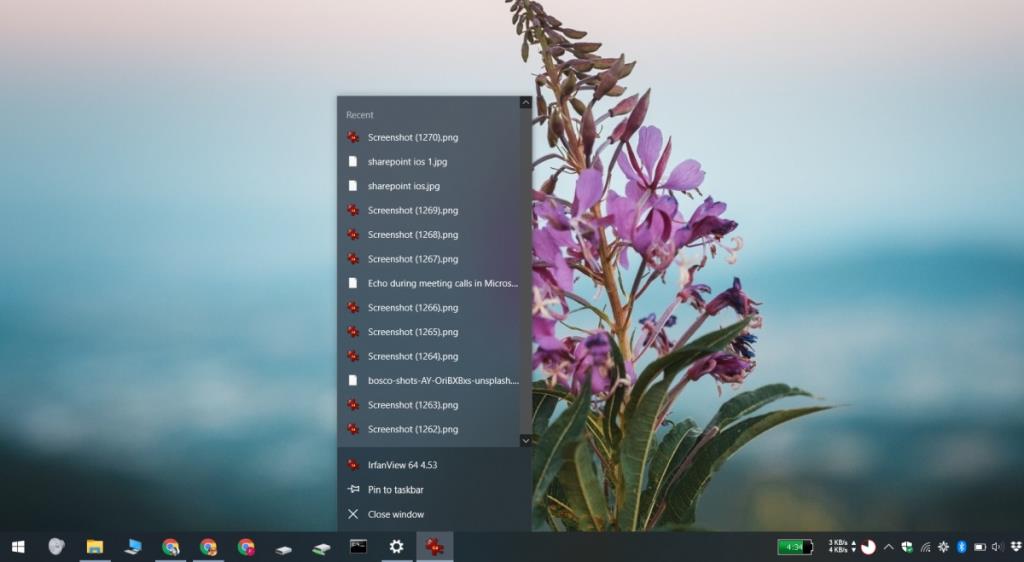 Windows 10 mengehadkan item terbaharu untuk apl kepada sepuluh walaupun sesetengah apl mungkin menunjukkan item yang lebih terkini daripada yang lain. Item ini disimpan sementara di lokasi berikut. Apabila item baharu diakses, item lama akan digosok dari sini.
Windows 10 mengehadkan item terbaharu untuk apl kepada sepuluh walaupun sesetengah apl mungkin menunjukkan item yang lebih terkini daripada yang lain. Item ini disimpan sementara di lokasi berikut. Apabila item baharu diakses, item lama akan digosok dari sini.
%AppData%\Microsoft\Windows\Recent Items %AppData%\Microsoft\Windows\Recent\AutomaticDestinations %AppData%\Microsoft\Windows\Recent\CustomDestinations
Daripada tiga lokasi ini, hanya %AppData%\Microsoft\Windows\Recent Itemsmenawarkan pautan terus ke item terbaharu.
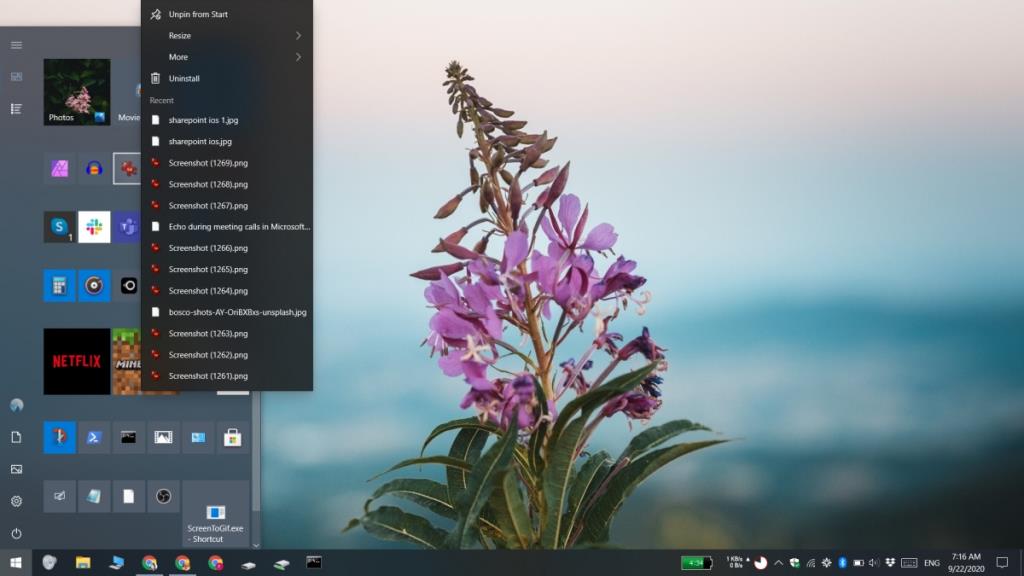
Kami telah bercakap tentang cara pengguna boleh mengecualikan item daripada Item terkini . Mengecualikan item membolehkan pengguna menghalang fail sensitif daripada disenaraikan dalam senarai apl.
Jika anda ingin melumpuhkan sepenuhnya ciri tersebut, anda boleh. Satu-satunya had di sini ialah jika anda mematikan item terbaharu untuk satu apl, anda akan mematikannya untuk semua apl.
Apl Tetapan Windows 10
Untuk menghidupkan item terbaharu pada Windows 10 Home/Pro, ikut langkah ini.
- Buka apl Tetapan (pintasan papan kekunci Win+I).
- Pergi ke Pemperibadian .
- Pilih tab Mula .
- Tatal ke bawah, dan matikan suis 'Tunjukkan item yang baru dibuka dalam Senarai Lompat, pada Mula atau bar tugas dan dalam suis Akses Pantas Penjelajah Fail'.
- Semua item Terbaharu akan disembunyikan.
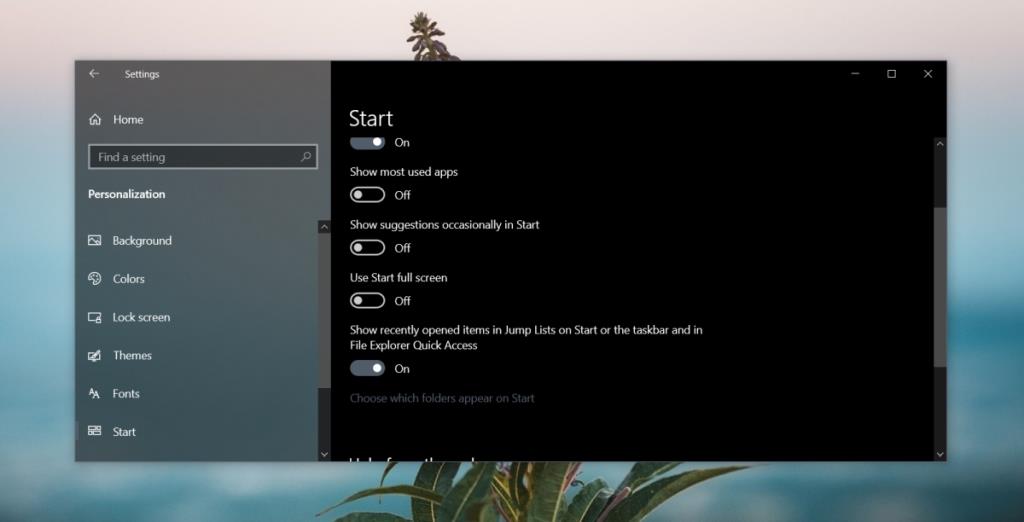
Dasar kumpulan Windows 10
Anda juga boleh menyembunyikan item terbaharu dengan menukar dasar Kumpulan pada Windows 10 Pro.
- Ketik pintasan papan kekunci Win+R untuk membuka kotak jalankan.
- Dalam kotak jalankan masukkan gpedit.msc dan ketik Enter.
- Dalam lajur di sebelah kiri, pergi ke Konfigurasi Pengguna>Templat Pentadbiran>Menu Mula dan Bar Tugas .
- Dalam anak tetingkap di sebelah kanan cari dasar yang dipanggil "Jangan simpan sejarah dokumen yang dibuka baru-baru ini".
- Klik dua kali untuk mengakses sifat/tetapannya.
- Pilih pilihan 'Didayakan' dan klik Guna.
Sejarah item terkini
Sejarah item terkini anda disimpan merentas berbilang sesi iaitu, anda boleh menutup dan memulakan semula Windows 10 dan ia masih akan mengingati item yang anda akses baru-baru ini.
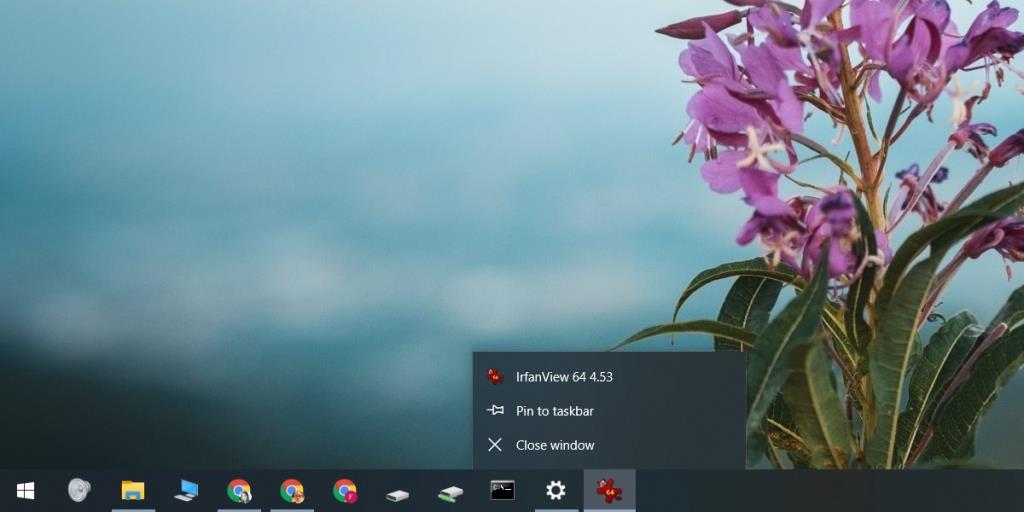
Walaupun sejarah dikekalkan merentas sesi, ia tidak dikekalkan apabila ciri dimatikan dan kemudian dihidupkan semula. Maksudnya, jika anda memilih untuk menyembunyikan item terbaharu untuk apl, dan kemudian menghidupkannya semula, Windows 10 akan mengisi senarai baharu item terbaharu dari masa itu ke hadapan.
Semua item yang anda akses sebelum menghidupkan semula ciri akan hilang.